Hoe toegang krijgen tot Linux-bestanden met Windows Verkenner in Windows 10
2 minuut. lezen
Uitgegeven op
Lees onze openbaarmakingspagina om erachter te komen hoe u MSPoweruser kunt helpen het redactieteam te ondersteunen Lees meer
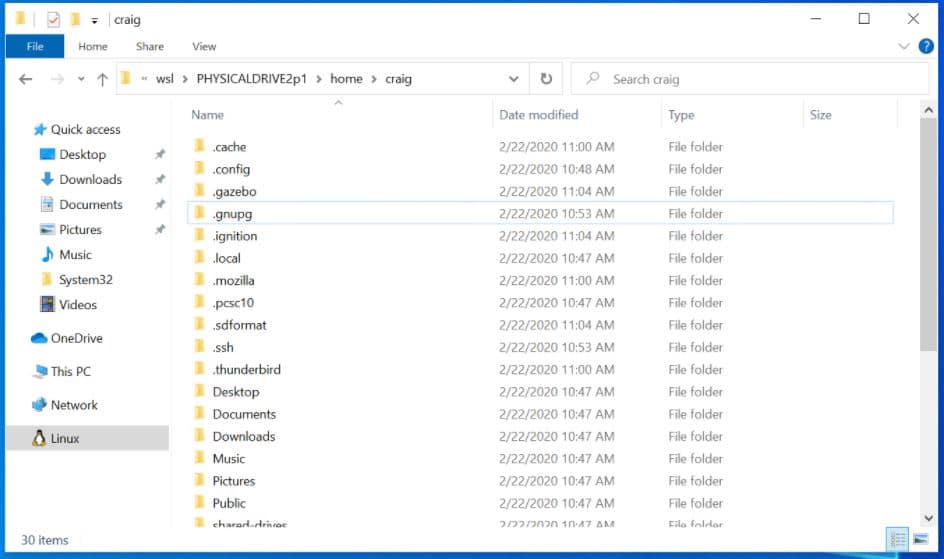
Microsoft heeft vandaag de release van aangekondigd Windows 10 Insider Preview Bouw 20211 aan Insiders in het Dev Channel. Deze nieuwe Insider-build brengt een nieuwe functie waarmee iedereen toegang heeft tot Linux-bestandssystemen die niet standaard door Windows worden ondersteund (zoals ext4). Ja, als je dubbel opstart met Windows en Linux met verschillende schijven, heb je nu toegang tot je Linux-bestanden vanuit Windows. U kunt ook Windows Verkenner gebruiken om toegang te krijgen tot de Linux-bestanden.
Deze nieuwe Windows 10-mogelijkheid is de nieuwe functie van WSL 2 ingeschakeld: wsl --mount. Met deze parameter kan een fysieke schijf worden aangesloten en gemount in WSL 2.
U kunt als volgt toegang krijgen tot Linux-bestanden vanuit Windows:
Om een schijf te koppelen, opent u een PowerShell-venster met beheerdersrechten en voert u het volgende uit:
wsl --mount <DiskPath>Voer het volgende uit om de beschikbare schijven in Windows weer te geven:
wmic diskdrive list briefOm de schijf te ontkoppelen en los te koppelen van WSL 2, voert u
wsl --unmount <Diskpath>Eenmaal gemount, is het mogelijk om toegang te krijgen tot deze schijven via de Windows verkenner door naar \wsl$ te navigeren en vervolgens naar de mount-map.
Voor nu zijn er enkele beperkingen. Alleen fysieke schijven kunnen aan WSL 2 worden gekoppeld en het is niet mogelijk om een enkele partitie te koppelen.
Bron: Microsoft








